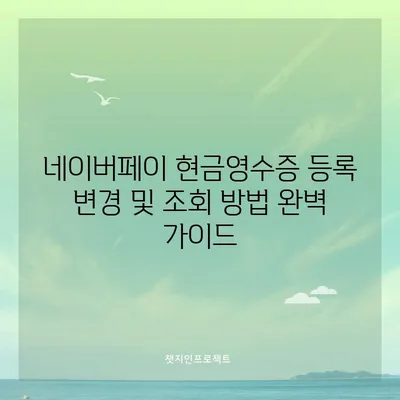네이버페이 현금영수증 등록 변경 조회 방법 총정리
네이버페이 현금영수증 등록 변경 조회 방법을 통해 간편하게 현금영수증을 등록하는 방법과 조회하는 방법을 알아보세요.
네이버페이 현금영수증 등록 방법
네이버페이 현금영수증 등록은 결제 시 필수적으로 입력해야 하는 중요한 절차입니다. 특히 네이버 스마트스토어를 통해 상품을 구매하는 경우, 현금영수증 발급이 수월하게 이루어질 수 있습니다. 먼저, 네이버페이로 결제를 선택한 후 현금영수증을 등록하는 과정을 살펴보겠습니다.
-
결제 페이지에 이동합니다.
네이버 스마트스토어에서 원하는 상품을 선택한 후, 결제 페이지로 이동합니다. 이 시점에서 결제 수단을 확인할 수 있습니다. -
결제 수단 선택
결제 페이지 하단에는 다양한 결제 수단이 나열되어 있습니다. 이 중에서 계좌 간편결제나 Npay 머니 충전결제를 선택해야 합니다. 이러한 선택이 가능할 때, 현금영수증 발급 옵션이 활성화됩니다. -
현금영수증 등록 탭
결제 수단을 선택한 후, 아래 부분에 현금영수증 탭이 생성됩니다. 이 탭을 클릭하면 기존의 현금영수증 정보를 확인하거나 새로 입력할 수 있는 화면이 나타납니다. -
현금영수증 신청 선택
현금영수증 신청을 선택한 후, 개인소득공제와 사업자증빙용(세금계산서) 중 하나를 선택합니다. 개인소득공제를 선택할 경우 핸드폰 번호를 입력하고, 사업자증빙용이라면 사업자등록번호를 입력하게 됩니다.
| 구분 | 입력 정보 |
|---|---|
| 개인소득공제 | 핸드폰 번호 |
| 사업자증빙용 | 사업자등록번호 |
- 다음에도 사용할지 선택하기
모든 정보를 입력한 후, 결제 시 자동으로 현금영수증이 발급되도록 다음에도 사용할게요 옵션을 선택하면, 이후의 결제에서도 불편함 없이 현금영수증을 자동으로 발급받을 수 있습니다.
이러한 절차를 통해 우리는 간단하게 네이버페이 현금영수증을 등록할 수 있습니다. 한번 등록해두면 다음부터는 카드 결제가 아닌 간편 결제 시마다 자동으로 영수증이 발급되어 매우 편리합니다.
💡 네이버페이에서 현금영수증 등록 방법을 쉽고 빠르게 알아보세요. 💡
네이버페이 현금영수증 변경 방법
현금영수증 정보를 변경하는 과정 또한 네이버페이에서 매우 쉽게 진행할 수 있습니다. 각 상황에 따른 변경 절차를 상세히 설명드리겠습니다.
-
변경 필요성 인식
만약 개인소득공제로 등록되어 있는데, 사업자증빙용으로 변경이 필요한 경우, 혹은 핸드폰 번호나 사업자등록번호가 변경되었을 때, 새로운 정보를 입력해야 하는 상황이 발생합니다. -
결제 페이지 접근
네이버 스마트스토어에서 상품 결제를 시도하며 결제 페이지로 접속합니다. 이때, 기존에 입력된 현금영수증 정보를 원하는 대로 수정할 수 있습니다. -
현금영수증 탭 클릭
결제 방법을 선택한 후, 하단의 현금영수증 탭을 클릭하여 기존 정보를 확인합니다. 등록된 정보가 정확한지 검토하는 과정이 필요합니다. -
정보 수정
기존에 등록된 정보 중 변경하고자 하는 부분을 수정하여 새로이 입력합니다. 예를 들어, 핸드폰 번호를 바꿔 입력하거나 새로운 사업자등록번호를 넣을 수 있습니다. -
저장 및 적용
모든 변경 사항을 적용한 후, 저장 버튼을 클릭하여 변경된 정보가 반영되도록 합니다. 그 결과, 다음번 결제 시부터 새로운 정보가 사용됩니다.
이와 같은 방식으로 네이버페이 현금영수증을 변경할 수 있습니다. 자주 변경할 필요는 없지만, 필요한 경우에는 단 5단계의 과정을 통해 신속하게 수정할 수 있습니다.
💡 이마트 영수증을 손쉽게 확인하는 방법을 알아보세요. 💡
네이버페이 현금영수증 조회 방법
현금영수증을 등록하고 나면, 발급된 영수증을 쉽게 조회할 수 있는 단계가 필요합니다. 네이버페이의 편리한 조회 시스템을 활용하여, 현금영수증 정보를 확인하는 방법을 알아봅시다.
-
네이버 결제 내역 접근
네이버 웹사이트나 앱을 통해 본인의 결제 내역으로 이동합니다. 결제 내역은 최신 순으로 정렬되어 나타납니다. -
조회할 결제 내역 선택
필요한 현금영수증을 조회할 결제 내역을 찾아, 해당 내역 옆에 있는 세 개의 점(icon)을 클릭합니다. -
영수증 조회 선택
뜨는 목록에서 영수증 조회를 선택하면, 해당 거래의 현금영수증 정보를 확인할 수 있습니다. -
조건 확인
단, 해당 주문건은 카드 결제가 아닌 계좌 간편결제 또는 Npay 머니로 결제된 경우에만 조회가 가능합니다. 이를 통해 적절한 영수증을 찾을 수 있습니다.
| 단계 | 설명 |
|---|---|
| 1 | 네이버 결제 내역으로 이동 |
| 2 | 조회할 결제 내역 옆의 점 3개 선택 |
| 3 | 영수증 조회를 선택하여 정보 확인 |
이러한 방법으로 손쉽게 현금영수증을 조회할 수 있습니다. 언제든지 필요한 경우 한 번의 클릭으로 영수증 정보를 찾아볼 수 있어, 재정 관리에 매우 유용합니다.
💡 카카오뱅크에서 거래내역을 쉽게 발급받는 방법을 알아보세요. 💡
결론
이번 포스팅에서는 네이버페이 현금영수증의 등록, 변경 및 조회 방법에 대해 자세히 알아보았습니다. 간편한 네이버페이 결제 시스템은 현금영수증을 등록하고 조회하는 과정을 간단하게 만들어 주므로 많은 사람들이 이를 활용하고 있습니다.
현금영수증을 필요로 하는 많은 소비자들에게 이 방법이 도움이 되길 바라며, 앞으로도 지속하여 이와 같은 유용한 정보를 제공하겠습니다. 네이버페이를 통해 결제할 때 항상 현금영수증을 신경 써주세요!
💡 네이버페이 현금영수증 등록 방법을 지금 바로 알아보세요! 💡
자주 묻는 질문과 답변
1. 네이버페이 현금영수증 등록 시 어떤 정보를 입력해야 하나요?
- 개인소득공제를 원할 경우 핸드폰 번호를 입력하고, 사업자증빙용으로 사용할 경우 사업자등록번호를 입력하면 됩니다.
2. 한번 등록한 현금영수증 정보를 수정할 수 있나요?
- 네이버페이에서 결제 시 현금영수증 탭을 통해 기존 정보를 수정할 수 있습니다.
3. 언제 현금영수증을 조회할 수 있나요?
- 카드 결제가 아닌 계좌 간편결제 또는 Npay로 결제한 내역에서만 현금영수증을 조회할 수 있습니다.
4. 현금영수증을 인증받지 않으면 어떻게 되나요?
- 현금영수증이 없으면 소득공제를 받을 수 없으므로, 꼭 등록하여 발급받는 것이 중요합니다.
5. 현금영수증 조회는 어떻게 하나요?
- 네이버 결제 내역에서 조회하고 싶은 결제 내역 옆의 세 개의 점을 클릭한 후 영수증 조회를 선택하면 됩니다.
네이버페이 현금영수증 등록 변경 및 조회 방법 완벽 가이드
네이버페이 현금영수증 등록 변경 및 조회 방법 완벽 가이드
네이버페이 현금영수증 등록 변경 및 조회 방법 완벽 가이드